Ako opraviť chybu služby Steam
Rôzne / / August 04, 2021
Parou sa stala jednou z najbežnejšie používaných služieb distribúcie online hier a softvérových klientov v priemysle počítačových hier. Ak ste počítačovým hráčom, Steam je nevyhnutným cieľom v operačnom systéme Windows. Od výberu tisícov počítačových hier až po zdieľanie hier s priateľmi alebo hranie počítačových hier na klientovi Steam - všetko je teraz na dosah ruky. Ak sa však stretávate s chybou služby Steam, môžete postupovať podľa tejto príručky.
Kedykoľvek sa používatelia klienta Steam pokúšajú spustiť spúšťač na počítači so systémom Windows, niekoľkým z nich sa zobrazí chybové hlásenie „Komponent služby Steam na tomto počítači nefunguje správne. Preinštalovanie služby Steam vyžaduje oprávnenie správcu. “ Pokiaľ ide o chybu služby Steam, zohráva hlavnú úlohu pri správnom fungovaní služby Steam. Za týmto problémom je niekoľko možných dôvodov.
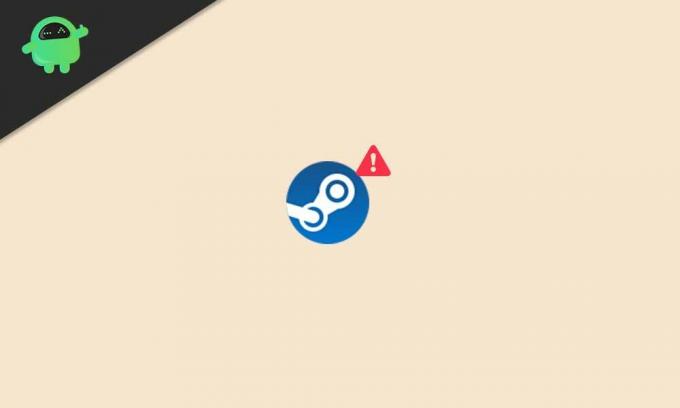
Obsah stránky
-
Ako opraviť chybu služby Steam
- 1. Reštartujte klienta Steam
- 2. Reštartujte počítač
- 3. Poskytnite správcovi prístup do služby Steam
- 4. Povoliť službu Steam
- 5. Opravte službu Steam pre klientov
- 6. Preinštalujte Steam
Ako opraviť chybu služby Steam
Pokiaľ ide o túto konkrétnu chybu, služba Steam nefunguje vo vašom počítači správne. Takéto problémy môže niekedy úplne vyriešiť jednoduché reštartovanie počítača alebo dokonca klienta Steam. Niektorým postihnutým používateľom klientov Steam však nemusí byť táto bežná metóda dostatočne užitočná.
Zatiaľ čo služba Steam sa môže z nejakých nešťastných dôvodov poškodiť alebo poškodiť. V takom scenári by ste to mali opraviť. Je tiež veľká šanca, že buď nemáte prístup správcu na spustenie služby Steam, alebo služba nefunguje na pozadí. Teraz, bez zbytočného plytvania časom, sa pustíme do krokov na riešenie problémov uvedených nižšie.
1. Reštartujte klienta Steam
Najskôr by ste sa mali pokúsiť reštartovať klienta Steam v počítači so systémom Windows, aby ste mohli chybu služby správne vyriešiť. Je to jedna z najbežnejších opráv, ktorá sa mnohým dotknutým používateľom javila ako užitočná, ale nie každému sa môže javiť ako efektívna v niektorých scenároch.
2. Reštartujte počítač
Ak vám reštartovanie služby Steam nepomôže, skúste vykonať zmeny reštartovaním počítača so systémom Windows. Nezabudnite najskôr zavrieť všetky spustené aplikácie a potom reštartovať počítač.
3. Poskytnite správcovi prístup do služby Steam
Spustenie programu ako správcu v počítači so systémom Windows vám určite umožní bezproblémovú prevádzku. V opačnom prípade nebudete môcť spustiť program, ak nemáte prístup správcu. Urobiť to:
- Nájdite Parou exe súbor alebo odkaz a kliknite pravým tlačidlom myši na to.
- Teraz choďte na Vlastnosti > Kliknite na ikonu Kompatibilita tab.

- Klikni na Spustite tento program ako správca začiarkavacie políčko ju povoliť.
- Ďalej kliknite na Podať žiadosť a potom Ok na uloženie zmien.
- Po dokončení nezabudnite spustiť Steam launcher a skontrolovať problém.
4. Povoliť službu Steam
Ak narazíte na to, že služba Steam nefunguje správne alebo má klient Steam problémy so spustením, znamená to, že je služba Steam zastavená alebo deaktivovaná. Môže sa znova povoliť podľa pokynov uvedených nižšie:
Reklamy
- Stlačte Windows + R kľúče na otvorenie Bež dialógové okno.
- Typ services.msc a udrieť Zadajte na otvorenie Služby.
- Teraz posuňte zoznam nadol a vyhľadajte výraz Služba Steam pre klientov.
- Dvojité kliknutie na Služba Steam pre klientov zo zoznamu otvorte Vlastnosti.

- Ďalej kliknite na Automaticky a vyberte ju z Typ spustenia možnosť.
- Kliknite na Podať žiadosť a potom Ok na uloženie zmien.
- Ak je typ spustenia už vybratý ako Automatický, ale služba je zastavená, stačí kliknúť na ikonu Štart tlačidlo obnovíte.
- Po dokončení zatvorte okno a reštartujte počítač, aby sa zmeny mohli vykonať.
5. Opravte službu Steam pre klientov
Službu Steam klienta je možné opraviť opravou v počítači so systémom Windows. Môžete to urobiť pomocou jednoduchého príkazu v okne príkazového riadku. V zásade obnoví klientsku službu Steam a budete ju môcť bez chyby znova používať.
- Stlačte Windows + R kľúče na otvorenie Bež dialógové okno.
- Typ cmd a stlačte Ctrl + Shift + Enter kľúče na jeho spustenie s prístupom správcu.
- Teraz prejdite do nainštalovaného priečinka Steam (umiestnenie) a skopírujte cestu.
- Vložte ho do príkazového riadku, ktorý bude vyzerať asi takto [Tu sa umiestnenie v počítači môže líšiť v závislosti od toho, kam ste ho nainštalovali]
C: \ Program Files (x86) \ Steam \ bin \ SteamService.exe / repair
- Stlačte Zadajte vykonať to.
- Po dokončení zatvorte okno príkazového riadku a znova otvorte klienta Steam na počítači.
- Hotovo.
6. Preinštalujte Steam
Ak vám však žiadna z metód nefungovala, skúste ako poslednú možnosť jednoducho odinštalovať a preinštalovať klienta Steam v počítači so systémom Windows. Urobiť toto:
Reklamy
- Stlačte Windows + I kľúče na otvorenie Nastavenia systému Windows.
- Kliknite na Aplikácie > Prejdite nadol zoznam nainštalovaných aplikácií a vyhľadajte Parou. [Môžete tiež priamo napísať paru a vyhľadať ju]

- Kliknite na Parou a vyberte Odinštalovať.
- Podľa pokynov na obrazovke dokončite proces odinštalovania.
- Po dokončení nezabudnite reštartovať počítač, aby ste zmenili efekty.
- Ďalej zamierte k Webová stránka inštalácie Steam a chyťte svoj Windows.
- Nakoniec otvorte Steam> Prihláste sa do svojho účtu Steam a môžete vyraziť.
To je všetko, chlapci. Dúfame, že vám tento sprievodca pomohol. Ak máte ďalšie otázky, neváhajte a opýtajte sa v komentári nižšie.



